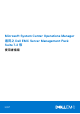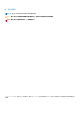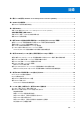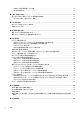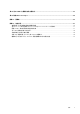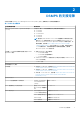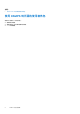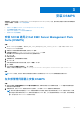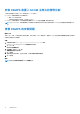Microsoft System Center Operations Manager 適用之 Dell EMC Server Management Pack Suite 7.
註、警示與警告 註: 「註」表示可以幫助您更有效地使用產品的重要資訊。 警示: 「警示」表示有可能會損壞硬體或導致資料遺失,並告訴您如何避免發生此類問題。 警告: 「警告」表示可能的財產損失、人身傷害或死亡。 © 2009 年 - 2021 Dell Inc. 或其子公司。版權所有,翻印必究。Dell、EMC 與其他商標均為 Dell Inc.
目錄 章 1: 關於 SCOM 適用之 Dell EMC Server Management Pack Suite (DSMPS)........................................6 章 2: DSMPS 的支援矩陣.................................................................................................................. 7 使用 DSMPS 時所需的使用者角色....................................................................................................................................8 章 3: 安裝 DSMPS...........................................................................................................
清除嵌入式伺服器管理 (ESM) 記錄......................................................................................................................... 25 電力管理相關工作........................................................................................................................................................ 25 章 8: 產生 DSMPS 報告.................................................................................................................. 26 在 SCOM 主控台上檢視 PowerEdge 伺服器的相關報告......................................
章 14: 從 Dell EMC 支援網站存取支援內容......................................................................................... 53 章 15: 聯絡 Dell Technologies.......................................................................................................... 54 附錄 A: 詞彙表............................................................................................................................. 55 附錄 B: 其他主題............................................................................................................
1 關於 SCOM 適用之 Dell EMC Server Management Pack Suite (DSMPS) Dell EMC Server Management Pack Suite (DSMPS) 是 SCOM 的管理套件,可透過 OMSA 或透過 iSM-WMI 對 PowerEdge 伺服器、機 架工作站及 iDRAC 進行代理程式式探索及監控。這些管理套件提供 Dell EMC 專用的檢視,可用於觀察和分析網路中的裝置狀態。 DSMPS for SCOM 是可自行解壓縮的可執行檔—Dell_EMC_Server_Management_Pack_Suite__xx.
2 DSMPS 的支援矩陣 在安裝及配置 Dell EMC Server Management Pack Suite (DSMPS) 之前,請確保符合下列軟體及硬體需求。 表 1. DSMPS 的支援矩陣 支援的軟體和硬體 需求與版本 Microsoft System Center—Operations Manager (SCOM) 下列其中一個 SCOM 組建號碼必須已安裝在管理伺服器上: ● SCOM 1807 ● SCOM 1801 ● SCOM 2012 R2 ● SCOM 2016 ● SCOM 2019 註: 請在執行 Nano Windows Server 2016 伺服器版本作業系統的系統上, 套用 Microsoft 知識庫文章 KB3190029 所提供的 Update Rollup 1 for Microsoft System Center 2016 - Operations Manager 代理程式套件。如 需詳細資訊,請參閱 https://support.microsoft.
主題: • 使用 DSMPS 時所需的使用者角色 使用 DSMPS 時所需的使用者角色 使用者必須是以下項目的成員: ● 網域使用者群組 ● 管理伺服器上的本機系統管理員群組 ● SCOM 管理群組 8 DSMPS 的支援矩陣
3 安裝 DSMPS 先決條件:在您開始安裝 SCOM 的 Dell EMC Server Management Pack Suite (DSMPS) 之前,請先確定已配置並可使用所有軟硬體需 求和使用者權限。請參閱 DSMPS 的支援矩陣。 主題: • • • • 安裝 SCOM 適用之 Dell EMC Server Management Pack Suite (DSMPS) 在多部管理伺服器上安裝 DSMPS 安裝 DSMPS 後匯入 SCOM 主控台的管理功能 修復 DSMPS 的安裝問題 安裝 SCOM 適用之 Dell EMC Server Management Pack Suite (DSMPS) 步驟 1. 從 Dell Technologies 支援網站,下載 Dell_EMC_Server_Management_Pack__Axx.exe——其中 xx 是 Dell EMC Server Management Pack 的版本編號。 2. 若要將可以自我解壓縮的檔案解壓縮,請執行 EXE 檔案。 3.
安裝 DSMPS 後匯入 SCOM 主控台的管理功能 下列監控功能會在您安裝 DSMPS 後自動匯入 SCOM 主控台: ● Dell EMC 伺服器與機架工作站監視功能: ○ 使用 OMSA 代理程式型。 ○ 只有在滿足所有先決條件時,才使用 iSM-WMI。 ● Dell EMC 功能管理套件—功能管理儀表板會顯示在 SCOM 主控台的監控 > Dell EMC 底下。 註: DSMPS 的 Dell EMC 伺服器與機架工作站監控功能要求安裝程式必須在所有用來監控 PowerEdge 伺服器的管理伺服器上執 行。 修復 DSMPS 的安裝問題 關於此工作 安裝 DSMPS 之後,如果您遇到任何安裝問題,且無法執行 DSMPS 應用程式,請使用 DSMPS 安裝檔案中的修復功能來解決安裝程 序期間可能發生的任何問題。 步驟 1. 從解壓縮位置執行 Dell_EMC_Server_Management_Pack.exe 檔案。 Dell EMC Server Management Pack 的歡迎畫面隨即顯示。 2. 按一下下一步。 隨即顯示程式維護畫面。 3.
4 使用 DSMPS 的監控功能探索及管理在 SCOM 主 控台上的 PowerEdge 伺服器 主題: 適用於 PowerEdge 伺服器與機架工作站的 DSMPS 監控可擴充版與詳細版 探索和分類 PowerEdge 伺服器與機架工作站 使用 SCOM 代理程式管理探索 PowerEdge 伺服器 在 SCOM 主控台中監控 Dell EMC PowerEdge 伺服器 • • • • 適用於 PowerEdge 伺服器與機架工作站的 DSMPS 監控可 擴充版與詳細版 下表說明可以使用可擴充版與詳細版功能的環境。 表 2.
2. 在左窗格中,按一下探索精靈。 3.
步驟 1. 在 SCOM 主控台的左窗格中,選取監控。 2. 展開 Dell EMC > Dell EMC 圖表檢視。 3. 移至 Dell EMC 圖表檢視資料夾檢視可用的圖表檢視。請參閱透過 DSMPS 不同監控功能顯示的圖表檢視 第頁的 41。 4. 選取必要的 Dell EMC 圖表檢視檢視在右窗格中所選 Dell EMC 伺服器或機架工作站的階層和圖形呈現。 5. 從圖表中選取一個元件,可在詳細資料檢視區段中檢視其詳細資料。 適用於 PowerEdge 伺服器與機架工作站的 DSMPS 監控功能中的效能和電源監控檢 視 關於此工作 在 SCOM 主控台檢視 Dell EMC 效能和電源監控檢視: 步驟 1. 在 SCOM 的左窗格中,選取監控。 2.
例如,若要覆寫 Dell Windows Server 這個類別所有物件的單位監視,選取該類別所有物件:Dell Windows Server。 覆寫內容畫面隨即顯示。 6. 選取啟用,並將覆寫值設為是。 7. 在管理套件區段中,從下拉式清單中選擇一個管理套件。 若要建立管理套件,請按一下新增並完成提示的工作。如需建立管理套件的詳細資訊,請參閱 Microsoft SCOM 文件。 8. 按一下套用。 啟用在 SCOM 主控台上設定的 PowerEdge 伺服器效能收集規則 關於此工作 依預設,伺服器效能收集規則會停用。若要啟用,請執行下列動作: 步驟 1. 在 SCOM 主控台的左窗格中,選取製作。 2. 選取規則並在尋找欄位中,搜尋完整版。 3. 在您要啟用的規則上按右鍵,,然後選取覆寫 > 覆寫監控 > 所有類別的物件。 例如,若要收集所有 Dell EMC 系統的網路介面相關資料,請在下列規則上按右鍵: ● 總傳送封包 ● 已接收的位元組 ● 總接收封包 ● 已傳送的位元組 4. 選取啟用,並將覆寫值設為是。 5.
步驟 1. 在 SCOM 主控台的左窗格中,選取監控。 2. 展開 Dell EMC > Dell EMC 狀態檢視。 不同的狀態檢視會根據監控功能列出。請參閱透過 DSMPS 不同監控功能顯示的狀態檢視 第頁的 44。 3.
5 使用 iSM-WMI 在 SCOM 主控台上探索及管理 PowerEdge 伺服器 主題: • • • • • • 適用於使用 iSM-WMI 的 PowerEdge 伺服器與機架工作站的 DSMPS 監控可擴充版與詳細版 使用 iSM-WMI 探索和分類 PowerEdge 伺服器和機架工作站 使用 iSM-WMI 探索 PowerEdge 伺服器的先決條件 使用 iSM-WMI 探索 PowerEdge 伺服器 使用 iSM-WMI 的 DSMPS 中 PowerEdge 伺服器與機架工作站的監控功能 關於此工作 使用 iSM-WMI 的 Dell EMC 伺服器與機架工作站監控功能會根據您探索和監控下列裝置的方式,提供詳細或可擴充清查: ● ● ● ● ● ● YX2X、YX3X 和 iDRAC 9 型的 PowerEdge 伺服器 PowerVault 伺服器 Dell Precision 機架 Dell 品牌 OEM 伺服器 Dell OEM Ready 伺服器 PowerEdge Storage Spaces Direct Ready Node 透過安裝在受管理 Dell EMC 伺服
表 4.
使用 iSM-WMI 的物件探索 關於此工作 Dell EMC PowerEdge 伺服器探索—將 Dell EMC PowerEdge 伺服器分類,並填入重要屬性和元件。 使用 iSM-WMI 的 DSMPS 中 PowerEdge 伺服器與機架工 作站的監控功能 SCOM 主控台的監控窗格是用來選取提供探索到的 Dell EMC PowerEdge 伺服器健全狀況資訊的檢視。SCOM 主控台探索到的裝置重 要性層級可讓您表示網路上 Dell EMC PowerEdge 伺服器的健全狀況。 其中包括定期及在發生事件時,監控 Dell EMC 模組化和 Dell EMC 大型伺服器,以及位於其群組層級的 Dell Precision 機架工作站的健 全狀況。 使用 iSM-WMI 的 DSMPS 的 Dell EMC 伺服器和機架工作站監控功能的 檢視選項 DSMPS 可在 SCOM 主控台上選取監控 > Dell EMC,提供下列類型的監控伺服器和機架工作站檢視: ● ● ● ● 使用 iSM-WMI 的 DSMPS 監控功能中的警示檢視 第頁的 18 使用 iSM-WMI 的 DSMPS 監控功能中
5. 從圖表中選取一個元件,可在詳細資料檢視區段中檢視其詳細資料。 使用 iSM 的 DSMPS 監控功能中的效能與電源監控檢視 關於此工作 在 SCOM 主控台檢視 Dell EMC 效能和電源監控檢視: 步驟 1. 在 SCOM 的左窗格中,選取監控。 2. 在監控窗格中,展開 Dell EMC > Dell EMC 效能和電源監控檢視。 以下是可用的效能與電源監控檢視: ● Dell 效能檢視 (iSM) ● 磁碟效能 - iSM (%) 註: 所有 Dell EMC 伺服器與機架工作站監控功能的效能指標規則皆預設為停用。 3. 若要檢視系統主機板用量指標,請針對下列檢視按一下 Dell EMC 效能和電源監控 > Dell EMC 系統主機板用量: ● ● ● ● CPU 使用情況 - iSM (%) IO 使用情況 - iSM (%) 記憶體使用率 - iSM (%) 整體系統使用情況 - iSM (%) 4.
6 使用 DSMPS 探索和管理 SCOM 主控台上的 DRAC 主題: DRAC DSMPS 中的監控功能簡介 DRAC 的探索和分類 使用 DSMPS 探索並啟用 DRAC 裝置 使用 DSMPS 監控 DRAC • • • • DRAC DSMPS 中的監控功能簡介 關於此工作 DRAC 監控功能可探索及監控各代使用 SNMP 的 iDRAC (iDRAC6、iDRAC7 和 iDRAC8 系統)。 註: IDRAC9 及以後的 PowerEdge 伺服器已淘汰 DRAC 監控功能。Dell Technologies 建議您使用 Dell EMC OpenManage Integration with Microsoft System Center—Operations Manager (OMIMSSC) 裝置來搭配 iDRAC9 系統使用。如需部署及配置 OMIMSSC 的詳細資訊,請參閱 Dell Technologies 支援網站上最新版適用於 System Center Operations Manager 的 Dell EMC OpenManage Integration with Mic
3. 在左窗格中,按一下探索精靈。 4. 選取網路裝置,然後完成電腦與裝置管理精靈所提示的工作。 如需更多資訊,請參閱 Microsoft SCOM 說明文件。 5. 在新增裝置主控台畫面上,輸入要探索的 IP 位址。 6. 從 SNMP V1 或 SNMP V2 執行身份帳戶下拉式選單中選取必要的「執行身分帳戶」。 7.
請參閱透過 DSMPS 不同監控功能顯示的圖表檢視 第頁的 41。 圖 2. 遠端存取控制器群組圖表檢視 4. 選取必要的 Dell EMC 圖表檢視檢視在右窗格中所選 DRAC 的階層和圖形呈現。 5. 從圖表中選取一個元件,可在詳細資料檢視區段中檢視其詳細資料。 DSMPS DRAC 監控功能中的狀態檢視 關於此工作 狀態檢視可用來檢視由 DSMPS 不同監控功能監控的 Dell EMC DRAC 裝置健全狀況。若要檢視裝置的狀態: 步驟 1. 在 SCOM 主控台的左窗格中,選取監控。 2. 展開 Dell EMC > Dell EMC 狀態檢視。 不同的狀態檢視會根據監控功能列出。請參閱透過 DSMPS 不同監控功能顯示的狀態檢視 第頁的 44。 3.
7 SCOM 主控台上支援的工作,適用於 DSMPS 監 控功能 主題: • • 在 SCOM 上執行 DSMPS 監控功能的工作 使用 DSMPS 監控功能在 Dell EMC 裝置上執行的工作 在 SCOM 上執行 DSMPS 監控功能的工作 步驟 1. 在 SCOM 主控台的左窗格中,選取監控。 2. 展開 Dell EMC。 3. 展開圖表檢視、狀態檢視或警示檢視。 4. 選取您要在其上執行工作的裝置。 您可以使用裝置所使用的監控功能來執行的工作清單,會顯示在 SCOM 主控台的工作窗格中。 5. 在工作窗格中,按一下您要執行的工作。 工作已開始,且工作成功執行後,畫面會顯示工作摘要。 結果 註: 有些工作有成功執行的先決條件。 使用 DSMPS 監控功能在 Dell EMC 裝置上執行的工作 當您選取裝置或元件時,相關工作會顯示在 SCOM 的工作窗格中。此清單列出您可以使用 DSMPS 的不同監控功能,在 Dell EMC 裝 置上執行的工作。 表 6.
表 6.
4. 按一下 iDRAC 強制重設。執行工作 - iDRAC 強制重設視窗會隨即顯示。 5. 按一下執行。工作狀態 - iDRAC 強制重設視窗會隨重設狀態一起顯示。 6. 按一下關閉。iDRAC 會成功重設而不需要關閉伺服器的作業系統。 清除嵌入式伺服器管理 (ESM) 記錄 伺服器管理嵌入式伺服器管理 (ESM) 記錄,又稱為硬體記錄,維護一份由硬體產生的所有系統事件清單,例如錯誤校正碼 (ECC)、 系統重設和開機,以及探查閾值變化。當硬體出現故障或系統無法正常運作時,您可以參閱此記錄。 若要執行清除 ESM 記錄工作,請執行下列步驟: 1. 在左窗格中,按一下監控。 2. 展開 Dell EMC。 3. 展開圖表檢視、狀態檢視或警示檢視。 4. 選取您要在其上執行工作的裝置。您可以使用裝置所使用的監控功能來執行的工作清單,會顯示在 SCOM 主控台的工作窗格中。 5. 在工作窗格中,按一下 Dell EMC Windows Server 工作 > 清除 ESM 記錄。執行工作視窗隨即顯示。 6.
8 產生 DSMPS 報告 關於此工作 SCOM 主控台的報告功能可讓您建立 Dell EMC OpenManage Windows 事件記錄、Dell 伺服器 BIOS、韌體和 RAID 組態的報告。 註: ● Dell EMC 伺服器與機架工作站監控功能僅支援物件層級報告。 ● 只能在詳細版中使用 Dell 伺服器 BIOS、韌體和 RAID 組態報告。 主題: • 在 SCOM 主控台上檢視 PowerEdge 伺服器的相關報告 在 SCOM 主控台上檢視 PowerEdge 伺服器的相關報告 步驟 1. 在 SCOM 主控台中,選取報告。 2. 選取: a. Dell Windows Server (可擴充版本),適用於 OpenManage Windows 事件記錄報告。 b.
9 升級 DSMPS 如果您使用的是 Dell EMC Server Management Pack Suite (DSMPS) 7.1.1 版,您可以升級至: ● OMIMSSC 裝置最新版。 ● DSMPS 最新版 (使用安裝程式)。 主題: • • 將 DSMPS 升級為 OMIMSSC 最新版 從舊版 DSMPS 升級 將 DSMPS 升級為 OMIMSSC 最新版 從 DSMPS 7.0 版升級至 OMIMSSC 裝置最新版時,請執行下列步驟: 1. 在 Hyper-V VM 上部署 VHD 檔案,以設定 OMIMSSC 裝置。 2. 以 OMIMSSC 裝置註冊管理伺服器。接著等待幾分鐘,讓管理套件升級。 註: 若要規劃所需的代理管理伺服器數量,請參閱支援網站上的 透過適用於 System Center Operations Manager 的 OpenManage Integration with Microsoft System Center 取得擴充能力技術白皮書。 3.
10 解除安裝 DSMPS 關於此工作 您可以使用以下方式解除安裝 Dell EMC Server Management Pack Suite (DSMPS): ● Windows 控制台。 ● DSMPS EXE 檔案中的移除選項。 您可以藉由取消註冊一或多個管理伺服器來移除 Dell EMC 管理套件。 主題: • • 使用 Windows 控制台解除安裝 DSMPS 使用 DSMPS 安裝程式 EXE 檔案解除安裝 DSMPS 使用 Windows 控制台解除安裝 DSMPS 步驟 1. 按一下開始 > 控制台 > 解除安裝程式。 2. 以滑鼠右鍵按一下 Dell EMC Server Management Pack,然後按一下解除安裝。 3. 按照螢幕上的指示完成解除安裝程序。 使用 DSMPS 安裝程式 EXE 檔案解除安裝 DSMPS 步驟 1. 從下載的 DSMPS 安裝檔案解壓縮位置,執行 Dell_EMC_Server_Management_Pack.exe 檔案。 Dell EMC Server Management Pack 的歡迎畫面隨即顯示。 2. 按一下下一步。 3.
11 參考主題 主題: DSMPS 支援的監控功能 探索到的裝置之重要性層級 使用 OMSA 的 PowerEdge 伺服器與機架工作站在 DSMPS 監控中支援的探索功能 DSMPS 支援的探索功能,可用於監控 DRAC 由 DSMPS 不同監控功能監控的硬體元件 DSMPS 的監控功能提供的檢視選項 使用 iSM-WMI 的 DSMPS 中監控 PowerEdge 伺服器的主要功能 DSMPS 單位監控 DSMPS 不同監控功能所使用的事件規則 • • • • • • • • • DSMPS 支援的監控功能 本節主題說明適用於 SCOM 的 DSMPS 所支援的監控功能。 使用 OMSA 的 DSMPS 中的 Dell EMC 伺服器與機架工作站監控功能 Dell EMC 伺服器與機架工作站監控功能,支援使用 OpenManage Server Administrator (OMSA) 來探索和監控下列安裝支援的 Windows 作業系統的裝置: ● ● ● ● PowerEdge 模組化與 PowerEdge 大型伺服器 PowerVault 伺服器 針對 Dell EMC 品牌或 Dell E
表 7. 伺服器與機架工作站監控功能的管理套件 功能 管理套件的預設位置 管理套件 ○ Dell.View.Server.mp ○ (可選) Dell.WindowsServer.InformationAlertsOn.mp 註: 如果您想接收資訊警示,只要匯入 Dell.WindowsServer.InformationAlertsOn.mp 就 好。 詳細功能 ● Dell.WindowsServer.Detailed.mp 與所有可擴充管理組 件 使用 DSMPS 中伺服器和機架工作站監控功能所需的系統組態 使用 DSMPS 中的伺服器與機架工作站監控功能的管理伺服器 (MS) 需求 Microsoft SCOM 管理伺服器支援的作業系統: ● ● ● ● 如果是 SCOM 2019,請參閱 https://docs.microsoft.com/en-us/system-center/scom/welcome?view=sc-om-2019。 如果是 SCOM 1807,請參閱 https://docs.microsoft.
表 8.
表 9. Dell EMC 伺服器與機架工作站監控 (授權) 功能所需的管理套件 功能 管理套件的預設位置 管理套件 ○ Dell.View.Server.mp ● Dell.Model.Server.mp ● Dell.View.Server.
表 10. 功能管理任務 工作 說明 停用事件自動解決 可停用事件自動解決功能。 為執行身分帳戶建立關聯 此工作可將 SMASH 探索用的執行身份帳戶,關聯到監控健全 狀況所需的所有 Dell 伺服器物件。如需詳細資訊,請參閱關聯 執行-身份帳戶工作—Dell EMC 伺服器與機架工作站監控功能 第頁的 59。 移除監視功能 可移除 Dell EMC 伺服器與機架工作站監視 (授權) 功能。 更新儀表板 可更新 Dell EMC 功能管理儀表板。 註: 重新整理儀表板工作可能不會立即更新儀表板;它可 能需要幾分鐘才能更新儀表板內容。 重新整理節點計數 使用此功能更新伺服器監視的節點計數。 DSMPS 的 DRAC 監控功能 DRAC 監控功能支援探索及監控各代使用 SNMP 的 iDRAC (iDRAC6、iDRAC7 和 iDRAC8 系統)。 註: IDRAC9 及以上系統已淘汰 DRAC 監控功能。建議使用適用於 iDRAC9 系統的 Dell EMC 伺服器與機架工作站監控 (授權) 功 能。 使用 DSMPS 中的 DRAC 監控功能所需的管理套件 表 11.
表 12.
8. 按一下執行。 9. 成功完成工作後,按一下關閉。 圖 4. 匯入監控功能的工作狀態 10. 針對您要啟用的每個監控功能重複步驟 3 至 8。 結果 註: 使用 Dell Technologies 功能管理儀表板執行其他工作之前,請先等待目前的工作完成。 使用 Dell EMC 功能管理儀表板升級監控功能 關於此工作 為確保您能使用 DSMPS 充分利用最新的監控功能,您必須在監控功能發佈時隨時升級。若要使用功能管理儀表板升級監控功能,請 執行下列動作: 步驟 1. 啟動 SCOM 主控台。 2. 選取監控。 3. 展開 Dell EMC > Dell EMC 功能管理儀表板。 4. 選取想要升級的監控功能。 5. 在工作窗格中,展開 Dell EMC 監控功能工作,然後選取升級工作。 6. 在執行工作升級畫面中,選取使用預先定義的執行身分帳戶。 7.
8. 完成作業後,按一下關閉。 結果 在升級過程中,舊版 DSMPS 的所有覆寫 (探索、單位監控及規則的任何自訂) 都會移轉到 DSMPS 7.1 版和更新版本。 針對可擴充版與詳細版使用功能管理儀表板自訂監控功能 表 13. 使用 Dell EMC 功能管理儀表板來自訂 Dell EMC 監控功能—可擴充版與詳細版 功能 可擴充版本 詳細版本 Dell EMC 伺服器與機架工作站監視 伺服器和元件群組等級的存貨和狀態監 視。 下列元件的詳細清查與監視資訊:記憶 體、處理器、感應器、網路介面、儲存控 制器、磁碟與磁區。BIOS 資訊也會顯示。 DRAC 監視 ● iDRAC 清單 ● iDRAC 健全狀況監視 不適用。 使用 Dell EMC 功能管理儀表板移除監控功能 關於此工作 若要移除或停用監控功能,請使用 Dell EMC 功能管理儀表板。在移除任何監視功能前,請先關閉或解決所有開啟的警示。移除監控 功能時,Dell EMC 功能管理儀表板會將所有覆寫參照匯出為安裝資料夾中的備份。然而,自訂群組資訊和覆寫例項層級資訊無法在 未來重複使用。 若要匯入監視功能: 步驟 1.
3. 按一下管理套件,然後選取系統管理概觀的匯入管理套件。 4. 在選取管理組件 畫面上,按一下新增 > 從磁碟新增。 5. 輸入位置詳細資料,或前往已安裝 DSMPS 的位置。 如果您已選擇要安裝在預設目錄中,則可以在下方取得管理套件:C:\Program Files\Server Mgmt Suite\Dell Management Packs\7.2。 6. 選取您要匯入的管理套件,然後按一下開啟。 匯入管理套件畫面隨即顯示,並且在匯入清單中顯示管理套件。 7.
● ● ● ● ● ● iDRAC7 大型探索—探索 iDRAC7 (大型) 群組。 iDRAC8 模組化探索—探索 iDRAC8 (模組化) 群組。 iDRAC8 大型探索—探索 iDRAC8 (大型) 群組。 Dell 遠端存取群組探索—探索 Dell 遠端存取群組並填入 iDRAC。 Dell 整合式遠端存取大型群組探索—探索 Dell 整合式遠端存取大型群組和 iDRAC (大型)。 Dell 整合式遠端存取模組化群組探索—探索和填入 iDRAC (模組化) 群組。 由 DSMPS 不同監控功能監控的硬體元件 表 14.
表 14.
表 14. 透過 DSMPS 監控功能監控的硬體元件 監視硬體元件 使用 OMSA 的伺服器與機架工作站監控功能 使用 iSM-WMI 的伺服器與機架工作站監控功能 可擴充版本 詳細版本 可擴充版本 詳細版本 儲存機櫃感應器 否 有 否 有 儲存機櫃溫度感應器群 組 - - 否 有 儲存機櫃溫度感應器 - - 否 有 儲存群組 - - 有 有 儲存虛擬磁碟 - - 否 有 儲存控制器虛擬磁碟群 組 - - 否 有 合作網路介面單位 否 有 否 否 溫度感應器 - - 否 有 溫度感應器群組 - - 有 有 電壓感應器 否 有 否 有 電壓感應器群組 否 有 有 有 DSMPS 的監控功能提供的檢視選項 表 15.
透過 DSMPS 不同監控功能顯示的圖表檢視 表 17.
表 18.
儲存控制器元件階層 若要檢視例如硬碟、連接器、虛擬磁碟、控制器、感應器和機櫃等元件的狀態和健全狀況,展開在任何 Dell EMC 系統例項圖表檢視 中的儲存元件。 網路介面元件階層 僅在 Intel 或 Broadcom 網路介面卡已存在,並已在 Dell EMC PowerEdge 伺服器上啟用時才會建立 Dell EMC 網路介面群組。網路介 面會分類在實體介面和合作介面底下。若停用網路介面,網路介面群組將會在下一個探索週期自管理中移除。參考關係是在合作網 路介面與其相關的實體網路介面之間建立。僅在啟用 Dell EMC Windows Server 實體和合作關係探索的啟用相互關聯屬性時,才能 檢視參考關係。如需詳細資訊,請參閱 使用 OMSA 啟用在由 DSMPS 監控的 PowerEdge 伺服器中 Windows 伺服器實體與合作介面 之間的關聯 第頁的 43。 使用 OMSA 啟用在由 DSMPS 監控的 PowerEdge 伺服器中 Windows 伺服器實體與合作介面之間 的關聯 步驟 1. 啟動 SCOM 主控台。 2. 在左窗格中,選取製作。 3.
透過 DSMPS 不同監控功能顯示的狀態檢視 表 19.
透過 iDRAC 和 iSM 探索到的 PowerEdge 伺服器容量規劃 您可以使用 Dell 伺服器容量檢查單位監控來監控伺服器的使用率是否已超過設定的容量閾值。單位監控—Dell 伺服器容量檢查會監控 每個伺服器最後一天的平均系統或 CUPS 用量並與設定的容量閾值比較。根據預設,此單位監控為停用。若要啟用 Dell 伺服器容量 檢查單位監控,請參閱啟用效能和電源監控單位監控 第頁的 13。 最小閾值為 1,最大閾值為 99。預設閾值為 60。您可以將閾值設定在指定的範圍內。亦即 1 至 99。若您提供的閾值在指定範圍以 外,該閾值會重設至其預設閾值。 當最後一天的平均系統或 CUPS 使用率超過設定的閾值時,會依每部伺服器產生警告事件。當最後一天的平均系統或 CUPS 使用率 傳回設定內的閾值時,會自動解析警告事件。 您可以在監控下的警示詳細資料窗格中,檢視警告警示的詳細資料。 透過 iDRAC 和 iSM 探索到的 PowerEdge 伺服器的連接埠連線資訊 註: 此功能僅支援 iDRAC9 型 PowerEdge 伺服器。 伺服器連接埠連線資訊功能提供交換器連接埠到伺服器連接埠實體對應,以及 i
● ● ● ● ● ● Dell EMC 伺服器電池狀態 Dell EMC 伺服器電流狀態 Dell EMC 伺服器風扇狀態 Dell EMC 伺服器入侵感應器狀態 Dell EMC 伺服器溫度感應器狀態 Dell EMC 伺服器電壓感應器狀態 儲存控制器 ● 儲存控制器狀態 網路介面群組 (基本版) ● 通用網路介面 (基本版) 連線狀態 網路介面群組 (完整版) ● 完整版通用網路介面狀態 ● 通用網路介面 (基本版) 連線狀態 iDRAC ● Dell 伺服器 iDRAC 網路介面監視 Dell OM 效能 ● ● ● ● ● ● 環境溫度平均閾值警示監視 安培數平均閾值警示監視 能源消耗平均閾值警示監視 能源消耗 (BTU/hr) 平均閾值 能源消耗 (瓦特) 平均閾值警示監視 不支援的 Dell OM 伺服器單位監視 適用於使用 OMSA 的 PowerEdge 伺服器與工作站的 DSMPS 監控功能中 的詳細版單元監控 下列所有由使用 OMSA 的 DSMPS 監控功能提供的單位監控皆為定期類型: 記憶體單位 ● 詳細記憶體事件監視器 ● 詳細記憶體單位監視 電源單位 ● 詳細電源供應器
儲存控制器電源供應單元 ● 機櫃電源供應事件監視器 ● 機櫃電源供應單元監視器 儲存控制器感應器 ● 控制器感應器單位監視 ● 控制器感應器單位監視 儲存控制器虛擬磁碟群組 儲存控制器虛擬磁碟單位 ● 控制器虛擬磁碟事件監視器 ● 控制器虛擬磁碟單位監視 儲存機櫃實體磁碟群組 儲存機櫃感應器 ● ● ● ● 機櫃風扇事件單位監視 機櫃風扇單位監視 機櫃溫度事件監視器 機櫃溫度單位監視 實體網路介面單位 (基本版) ● 連線狀態 實體網路介面單位 (完整版) ● ● ● ● 管理狀態 連線狀態 連結狀態 運作狀態 合作網路介面單位 (基本版) ● 合作網路介面 (基本版) 可用性狀態 合作網路介面單位 (完整版) ● ● ● ● ● 合作網路介面單位 (完整版) 管理狀態 合作網路介面單位 (完整版) 連線狀態 合作網路介面單位 (完整版) 連結狀態 合作網路介面單位 (完整版) 運作狀態 合作網路介面單位 (完整版) 冗餘狀態 風扇感應器 ● 風扇感應器單位監視器 電流感應器 ● 電流感應器單位監視器 電壓感應器 ● 電壓感應器單位監視器 電池感應器 ● 電池感應器單位監視器 機箱侵入感應器 ●
● iDRAC6 大型 ○ Dell 遠端存取狀態 ● iDRAC7 模組化 註: 如為 iDRAC7 模組化和大型伺服器,Dell RAC 週期型和 Dell RAC 觸發型單位監視器均為停用。 ○ Dell 遠端存取狀態 ○ 控制器全域狀態 ○ 控制器全域儲存狀態 ● iDRAC7 大型 ○ Dell 遠端存取狀態 ○ 控制器全域狀態 ○ 控制器全域儲存狀態 ● iDRAC8 模組化 註: 如為 iDRAC8 模組化和大型伺服器,Dell RAC 週期型和 Dell RAC 觸發型單位監視器均為停用。 ○ Dell 遠端存取狀態 ○ 控制器全域狀態 ○ 控制器全域儲存狀態 ● iDRAC8 大型 ○ Dell 遠端存取狀態 ○ 控制器全域狀態 ○ 控制器全域儲存狀態 DSMPS 不同監控功能所使用的事件規則 使用 SCOM 主控台的資料中心管理員可能想要知道在系統上執行的規則和監控。DSMPS 的不同監控功能所使用的事件規則,會向管 理員提供相關事件規則資訊。 針對使用 OMSA 的 PowerEdge 伺服器與工作站的 DSMPS 監控功能處理的 事件規則 DSMPS 處理來自 OMSA 和 OMS
○ 事件編號 = 事件的實際事件 ID ○ 資料提供者 = Windows 系統事件記錄 DRAC 的 DSMPS 監控功能處理的事件規則 DRAC 裝置的所有資訊、警告和重要 SNMP 設陷都有相應的 SNMP 設陷規則。所有這些規則都是基於下列條件進行處理: ● 來源名稱 =「DRAC/CMC 名稱或 IP」 ● OID = DRAC /CMC SNMP 設陷事件的實際設陷 ID ● 資料提供者 = SNMP 設陷 註: 資訊警示預設為關閉。若要接收這些警示,請匯入資訊警示管理組件。 參考主題 49
12 故障診斷 主題: 資料不會顯示在功能管理儀表板上 在功能管理儀表板上執行的工作失敗 功能管理警示 管理伺服器 (MS) 無法運作,因此無法完成與其相關的工作 (功能管理主機伺服器的健全狀況服務無法運作) • • • • 資料不會顯示在功能管理儀表板上 關於此工作 在分散式設定中,會選取第一個安裝 Dell EMC Server Management Pack 的管理伺服器,負責代管探索、警示,以及工作等所有功能 管理活動。第一個安裝 Server Management Pack 的管理伺服器,會填入功能管理儀表板。然而,如果您沒有在管理伺服器上執行安 裝程式,就手動匯入功能監控管理套件,這樣就不會選取功能管理套件主機。因此,資料不會顯示在功能管理儀表板上。 若要填入功能管理儀表板: 步驟 1. 在 SCOM 主控台中,按一下製作。 2. 在製作區段中,展開管理套件物件。 3. 按一下物件探索。 4. 在尋找方塊中,搜尋 Dell 功能管理主機探索。 5. 以滑鼠右鍵按一下 Dell 功能管理主機探索,然後選取覆寫 > 覆寫物件探索 > 所有類別的物件:Dell 功能管理主機探索。 6.
9. 若要執行工作,請按一下執行。 功能管理警示 表 20. 功能管理警示 警示文字 警示狀態 原因 解析度 Dell FMP:Dell Device Helper Utility 不存在或不相容於 Dell EMC 伺服器與機架監視 (授權) 管理組件。 嚴重 ● 找不到所需的 Dell Device Helper Utility 版本,或 Dell Device Helper Utility 已毀 損。 ● 偵測到比所需的 Dell Device Helper Utility 版本更新的版 本。 ● 偵測到比所需的 Dell Device Helper Utility 版本更早的版 本。 在管理伺服器上執行 Dell EMC Server Management Pack Suite 7.
13 其他資源 表 21. 其他資源 文件 說明 適用於 System Center 提供部署、配置、使用和故障診斷 OMIMSSC Operations Manager 的 Dell 裝置的資訊。 EMC OpenManage Integration with Microsoft System Center 使用者指南 Dell EMC OpenManage Integration with Microsoft System Center—Operations Manager 版本資訊 提供 OMIMSSC 和 DSMPS 中之新功能、已知 問題和因應措施的資訊。 透過適用於 System Center 在您的 OMIMSSC 環境中新增代理管理伺服 Operations Manager 的 器,提供擴充監控功能的資訊。 OpenManage Integration with Microsoft System Center 取得 擴充能力技術白皮書 52 其他資源 可用性 1. 前往 Dell.com/esmmanuals。 2.
14 從 Dell EMC 支援網站存取支援內容 使用直接連結,前往 Dell EMC 支援網站或使用搜尋引擎,存取與一系列系統管理工具相關的支援內容。 ● 直接連結: ○ Dell EMC 企業系統管理和 Dell EMC 遠端企業系統管理—https://www.dell.com/esmmanuals ○ Dell EMC 虛擬化解決方案—https://www.dell.com/SoftwareManuals ○ Dell EMC OpenManage—https://www.dell.com/openmanagemanuals ○ iDRAC—https://www.dell.com/idracmanuals ○ Dell EMC OpenManage Connections 企業系統管理—https://www.dell.com/OMConnectionsEnterpriseSystemsManagement ○ Dell EMC 檢修性工具—https://www.dell.com/serviceabilitytools ● Dell EMC 支援網站: 1. 前往 https://www.
15 聯絡 Dell Technologies 關於此工作 Dell Technologies 提供了一些線上和電話支援與服務的選擇。服務可用性因國家/地區或區域和產品而異,您所在地區可能不提供某 些服務。 註: 如果無法連線網際網路,則可以在購買發票、包裝單、帳單或 Dell Technologies 產品目錄中找到聯絡資訊。 如有銷售、技術支援或客戶服務的問題要聯絡 Dell Technologies: 步驟 1. 前往 Dell.com/support。 2. 在頁面右下角,從清單中選取偏好的國家/地區或區域。 3.
A 詞彙表 表 22.
B 其他主題 主題: 使用識別 LED 來識別裝置和裝置電源狀態 從 Microsoft SCOM 適用的 Dell Server Management Pack Suite 6.0 版移轉 配置 SCOM,監控設陷和設陷型單位監控 為 SNMP 監控建立執行身分帳戶 為多個執行身分帳戶建立關聯 安裝 Web 服務管理 (WS-Man) 與 SMASH 裝置範本 關聯執行-身份帳戶工作—Dell EMC 伺服器與機架工作站監控功能 • • • • • • • 使用識別 LED 來識別裝置和裝置電源狀態 關於此工作 進階電源控制和 LED 識別工作使用預設的 BMC 憑證和安裝路徑 (C:\Program Files\Dell\SysMgt\bmc)。如果系統不是使用 預設的 BMC 憑證和安裝路徑,請在管理伺服器上安裝 BMU 2.
○ ○ ○ ○ power cycle (重新啟動電源工作) power reset (電源重設工作) identify on (開啟 LED 識別工作) identify off (關閉 LED 識別工作) 例如:-I lanplus -H Target/Property[Type="Dell.WindowsServer.Server"]/RemoteAccessIP$ -U root -P -k power status 5. 若為開啟或關閉 LED 工作,按以下格式輸入 CLI 參數: ● 輸入 -ip,然後從下拉式選單中選取具有 IPMI 功能的遠端存取 IP。 ● 輸入 -u -p -k 。 6. 按一下建立。 請為每項新的 BMC 工作執行這些動作。 從 Microsoft SCOM 適用的 Dell Server Management Pack Suite 6.
為 SNMP 監控建立執行身分帳戶 步驟 1. 啟動 SCOM 主控台,然後選取管理。 2. 在管理窗格中,按一下執行身分設定 > 帳戶。 3. 以滑鼠右鍵按一下帳戶並按一下建立執行身分帳戶。 隨即顯示簡介畫面。 註: 如需更多網路監控執行身分帳戶的資訊,請參閱 Microsoft 說明文件。 4. 按一下下一步。 隨即顯示一般屬性畫面。 5. 從執行身分帳戶類型下拉式選單中選取社群字串。 6. 在顯示名稱方塊中,輸入社群字串名稱,然後按一下下一步。 7. 在社群字串方塊中,輸入社群字串,然後按一下下一步。 隨即顯示散佈安全性畫面。 8. 選取較低安全性 - 我想將憑證自動散佈至所有的受管電腦選項,然後按一下建立。 9. 完成精靈提示的工作後,按一下關閉。 為多個執行身分帳戶建立關聯 步驟 1. 完成配置 Operations Manager 以監控設陷和設陷型單位監控中的步驟 1 至 6。 2. 在新增執行身分帳戶畫面上,選取特定的類別、群組或物件選項。 3.
9.